1、打开vmware,点击一个客户机下方的“编辑虚拟机设置”。
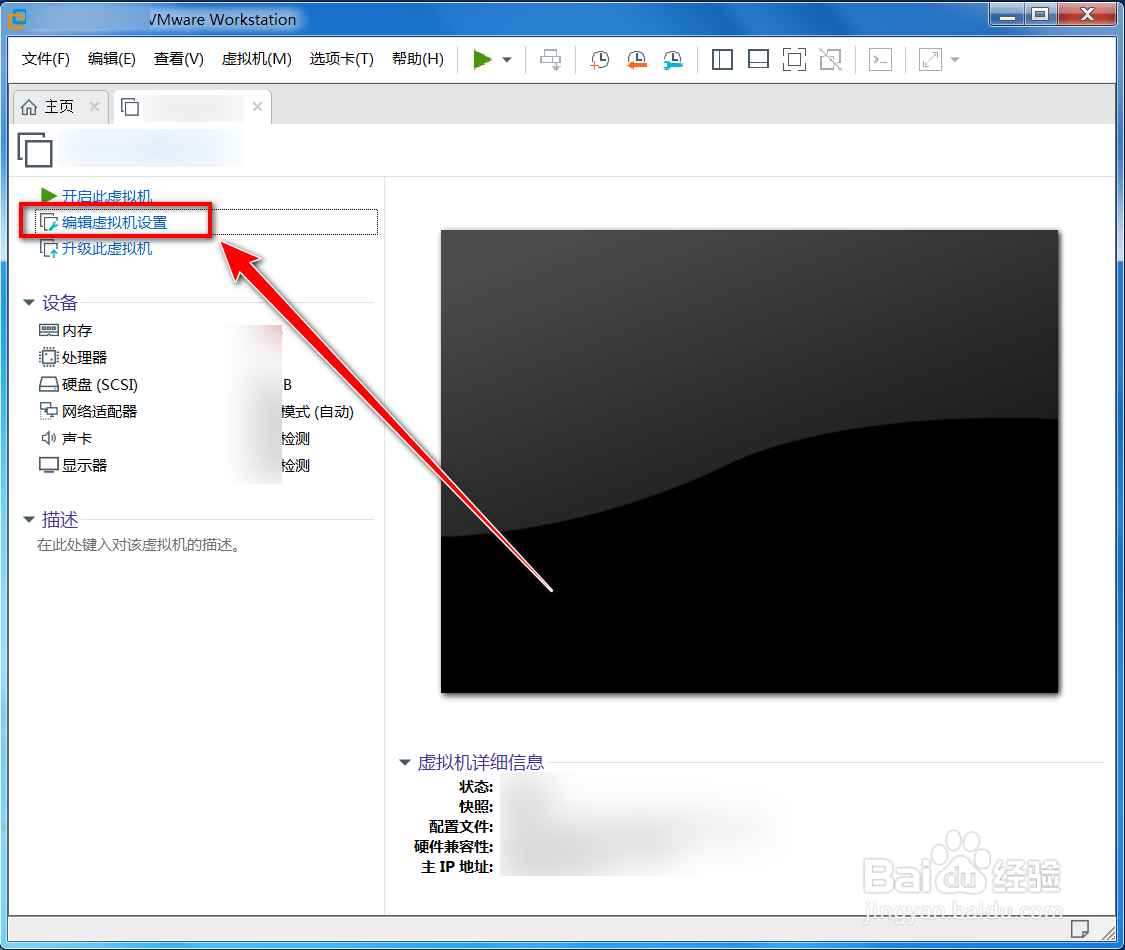
3、点击“共享文件夹”。
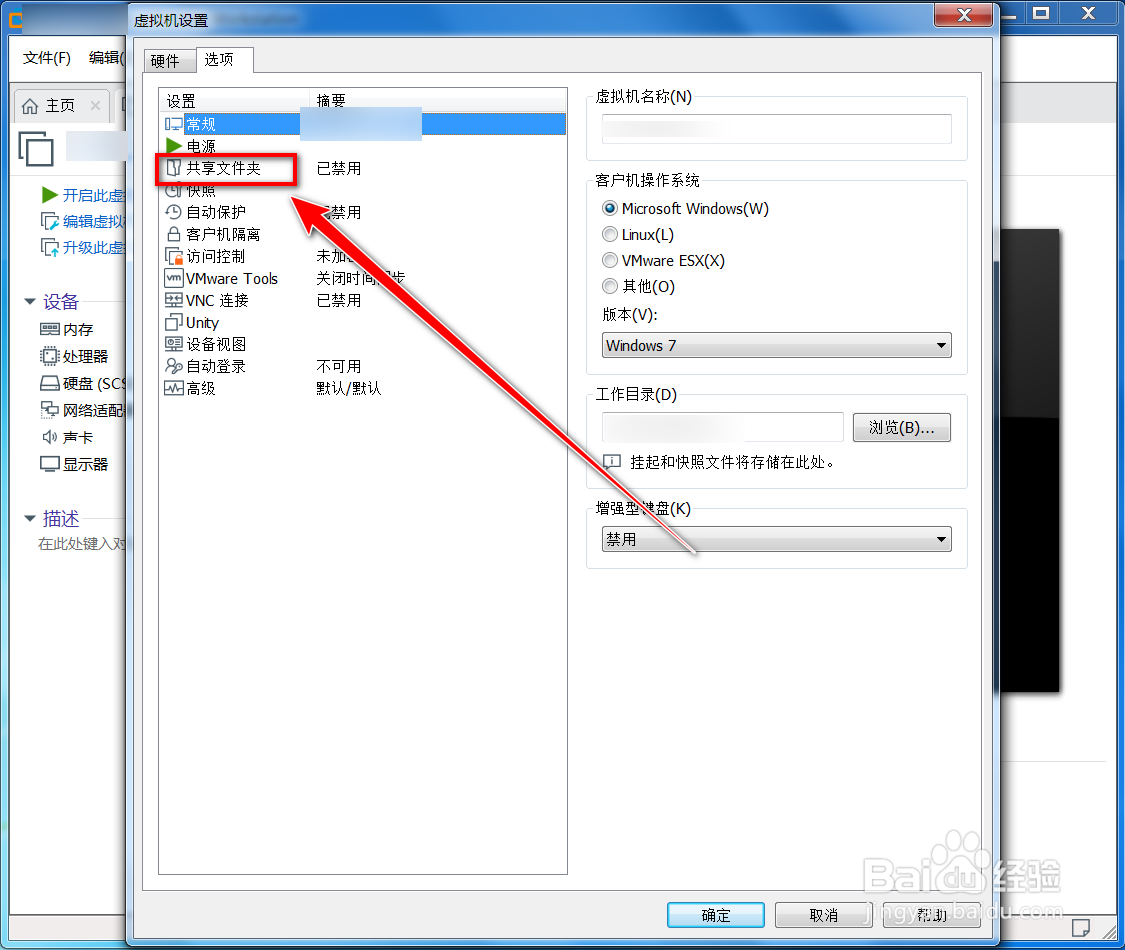
5、勾选“在windows客户机中映射为网络驱动器”,点击“添加”按钮。
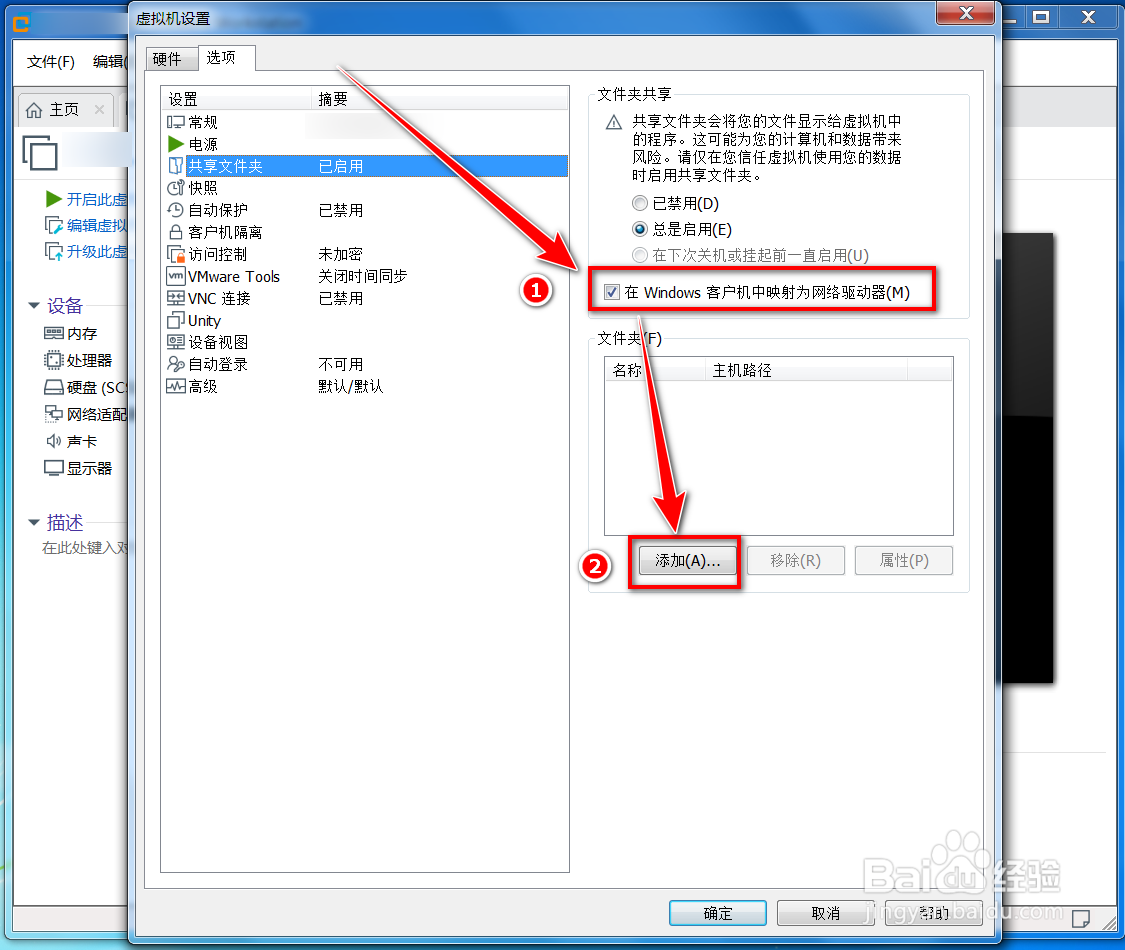
7、点击“浏览”按钮。

9、添加共享文件夹后,点击“下一步”。

11、返回设置窗口,点击“确定”。
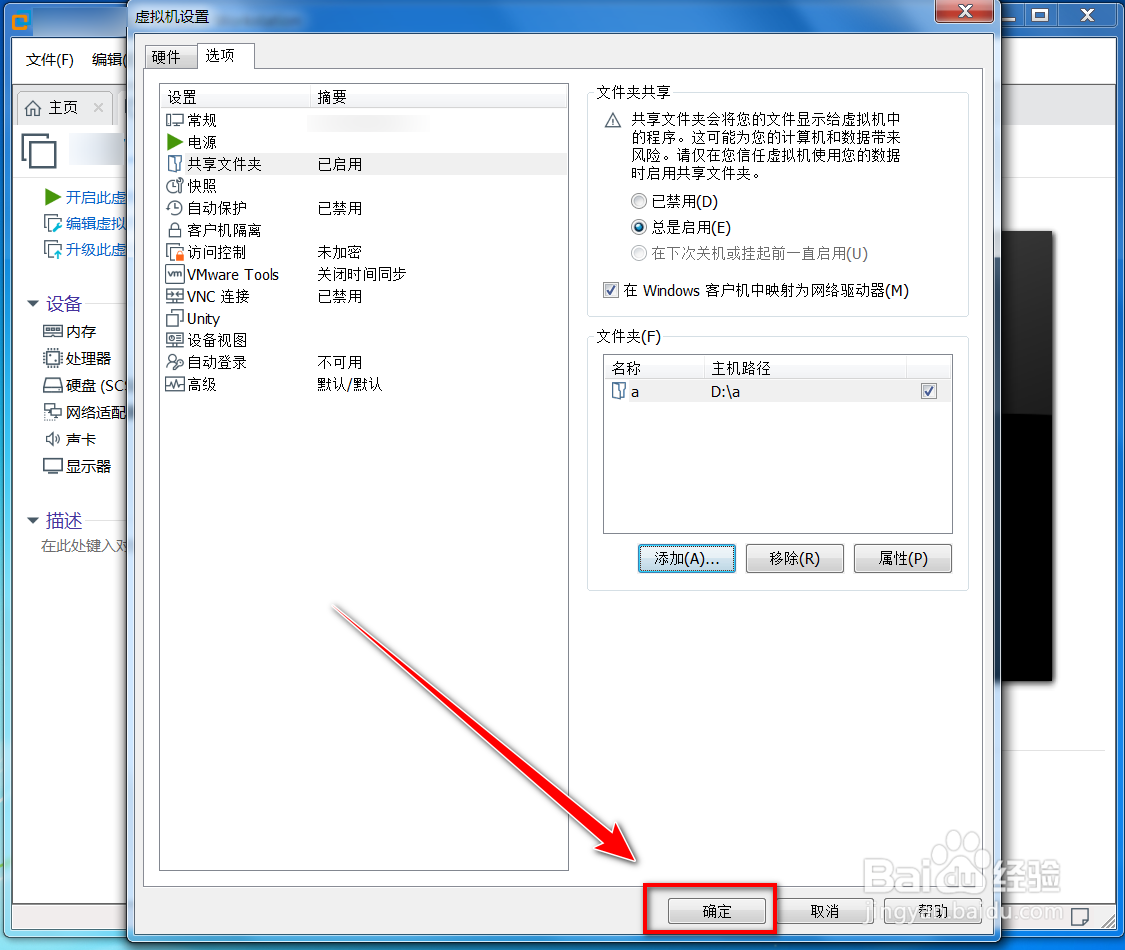
13、双击客户机桌面上的“计算机”图标。
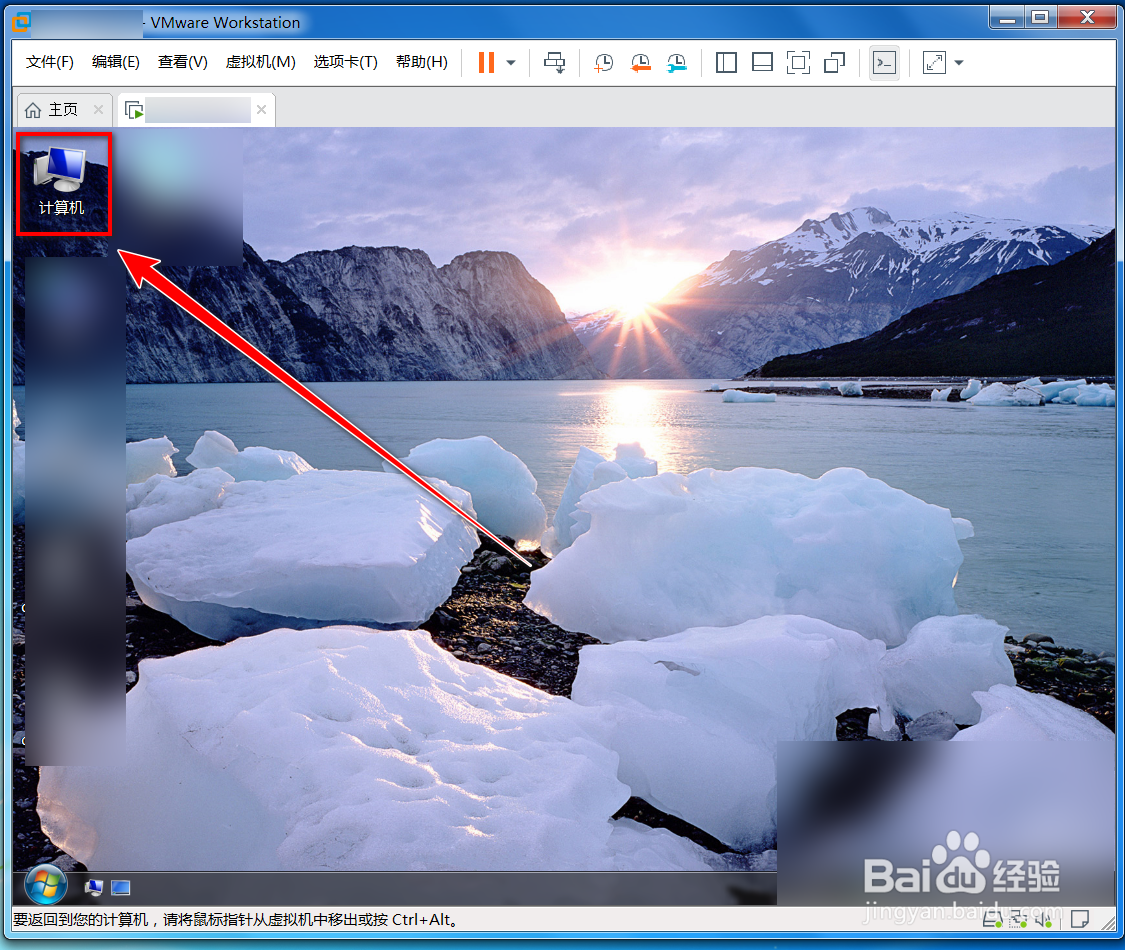
15、在“Shared Folders”驱动器中,即可看到刚才添加的共享文件夹。

时间:2024-10-13 02:58:18
1、打开vmware,点击一个客户机下方的“编辑虚拟机设置”。
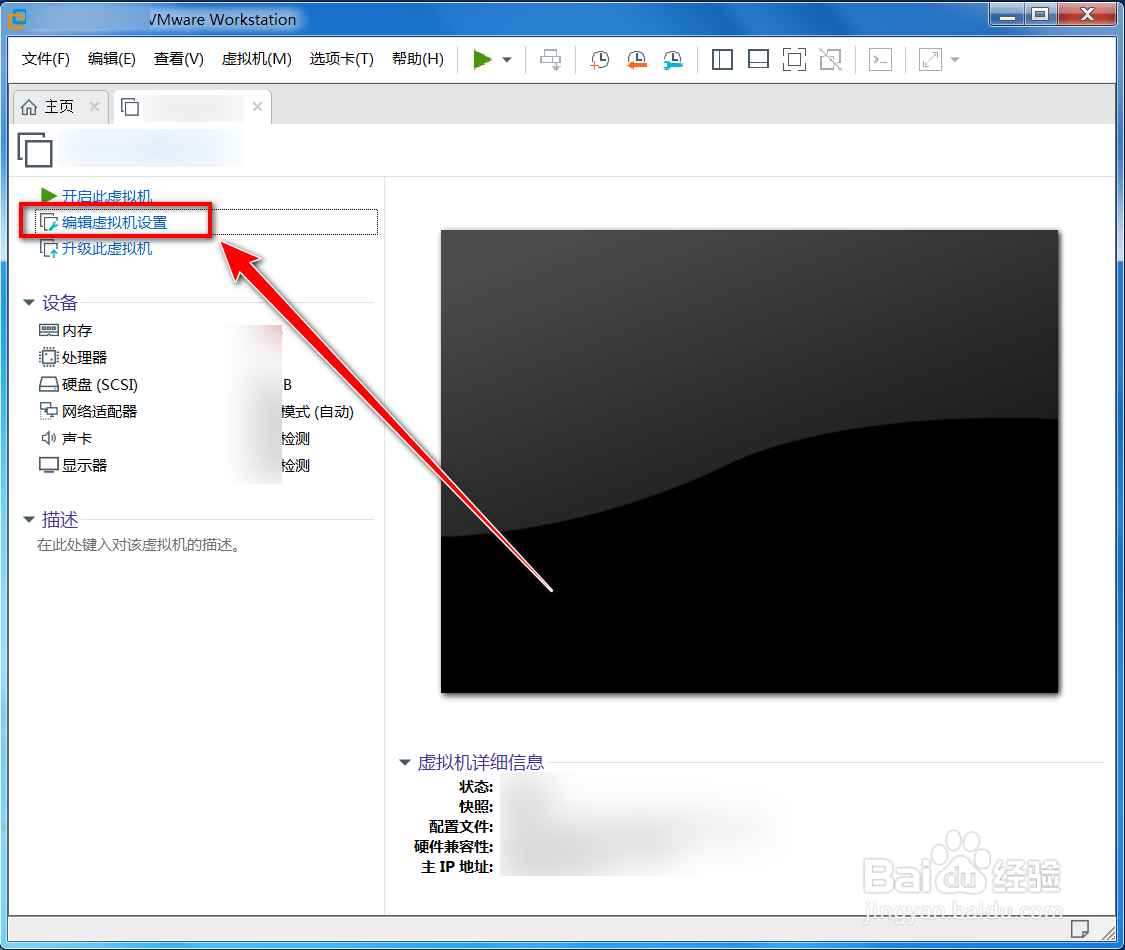
3、点击“共享文件夹”。
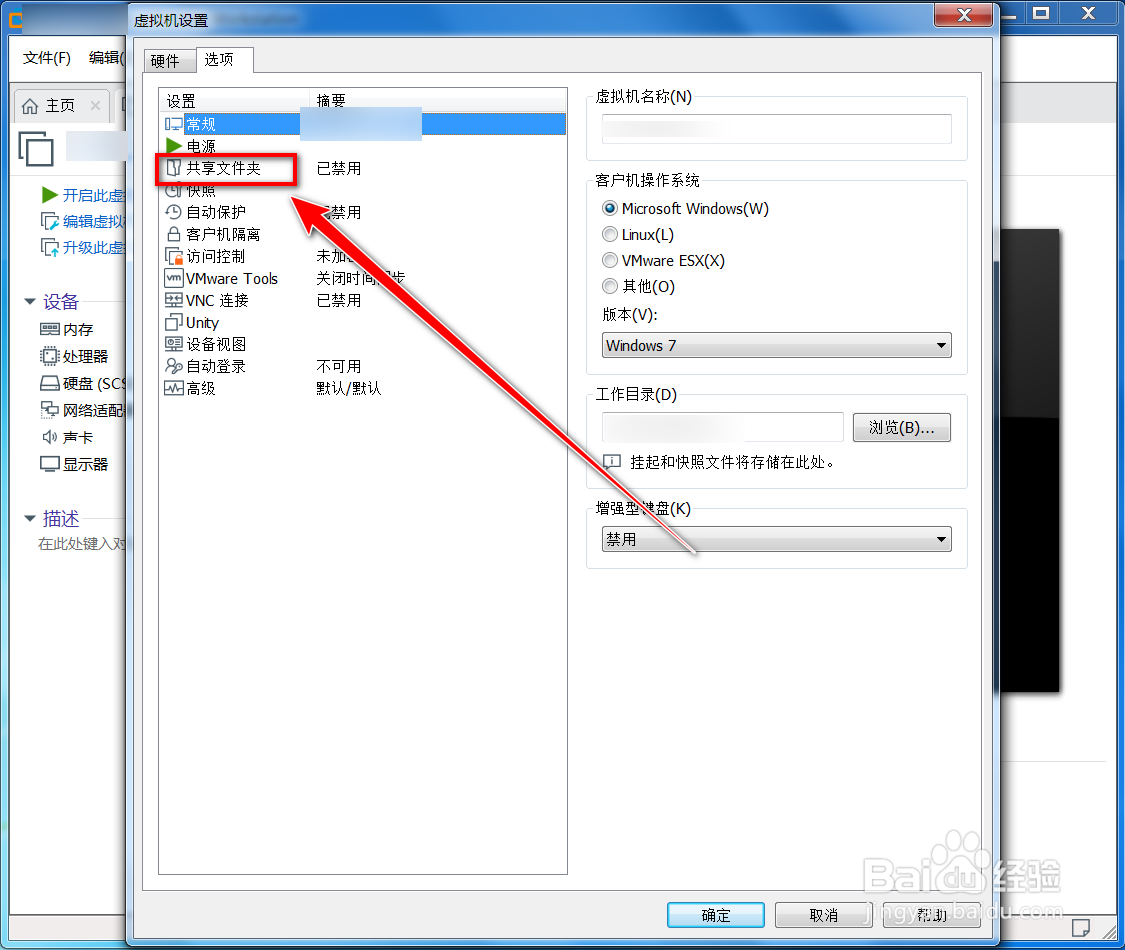
5、勾选“在windows客户机中映射为网络驱动器”,点击“添加”按钮。
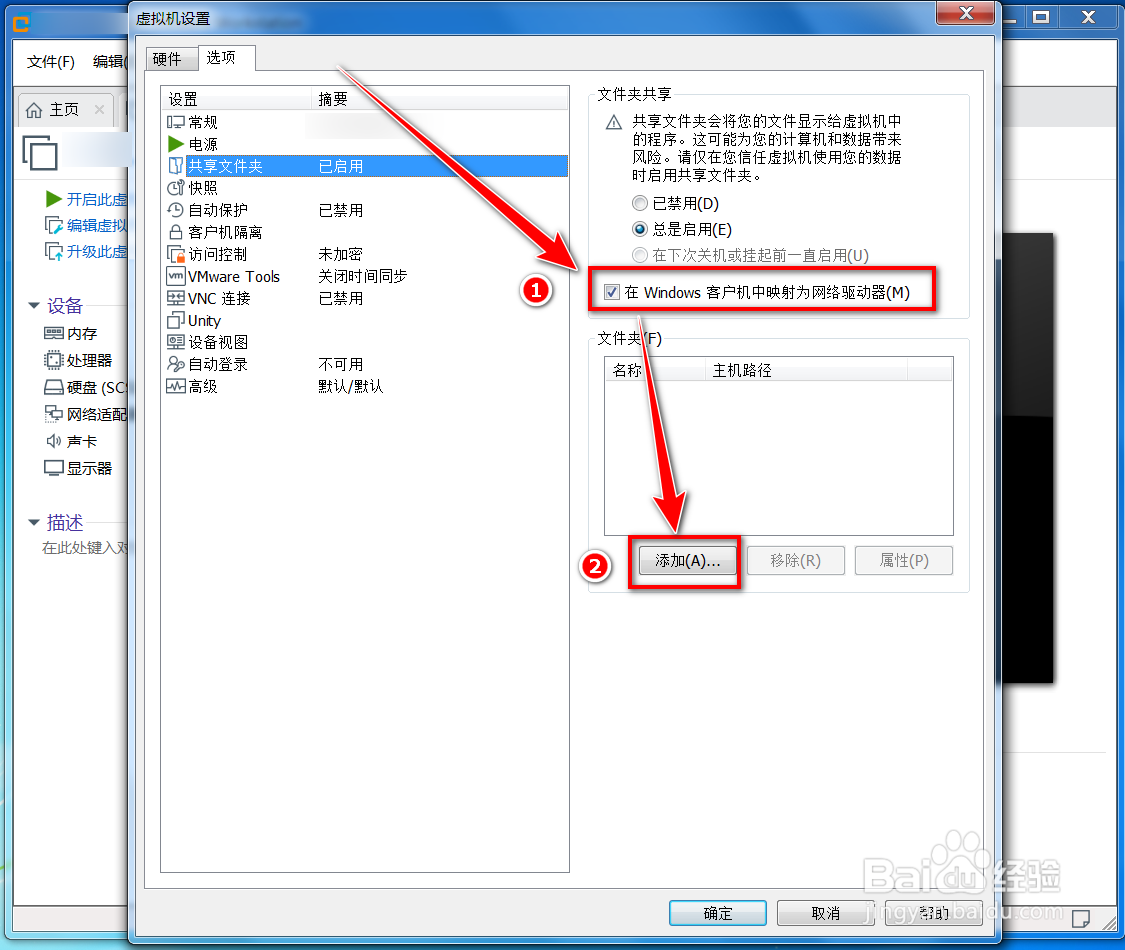
7、点击“浏览”按钮。

9、添加共享文件夹后,点击“下一步”。

11、返回设置窗口,点击“确定”。
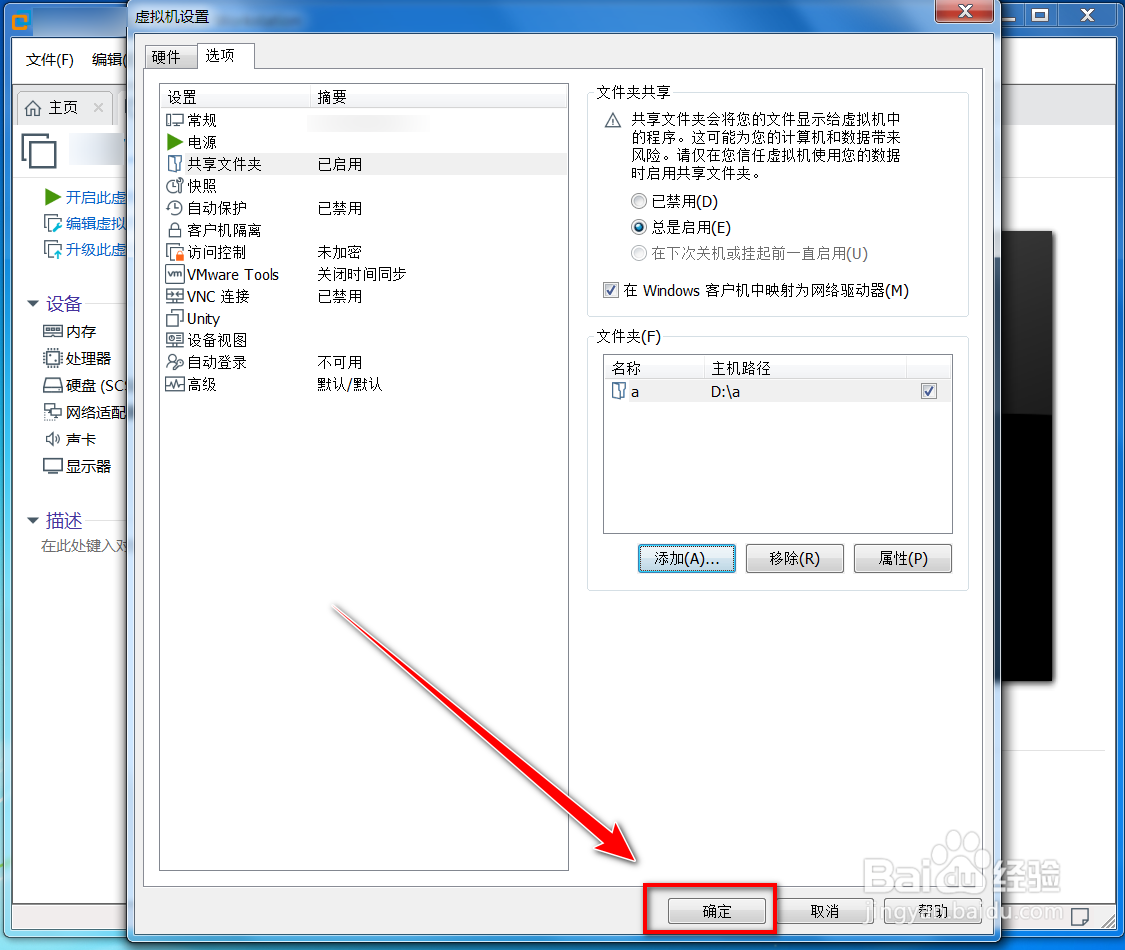
13、双击客户机桌面上的“计算机”图标。
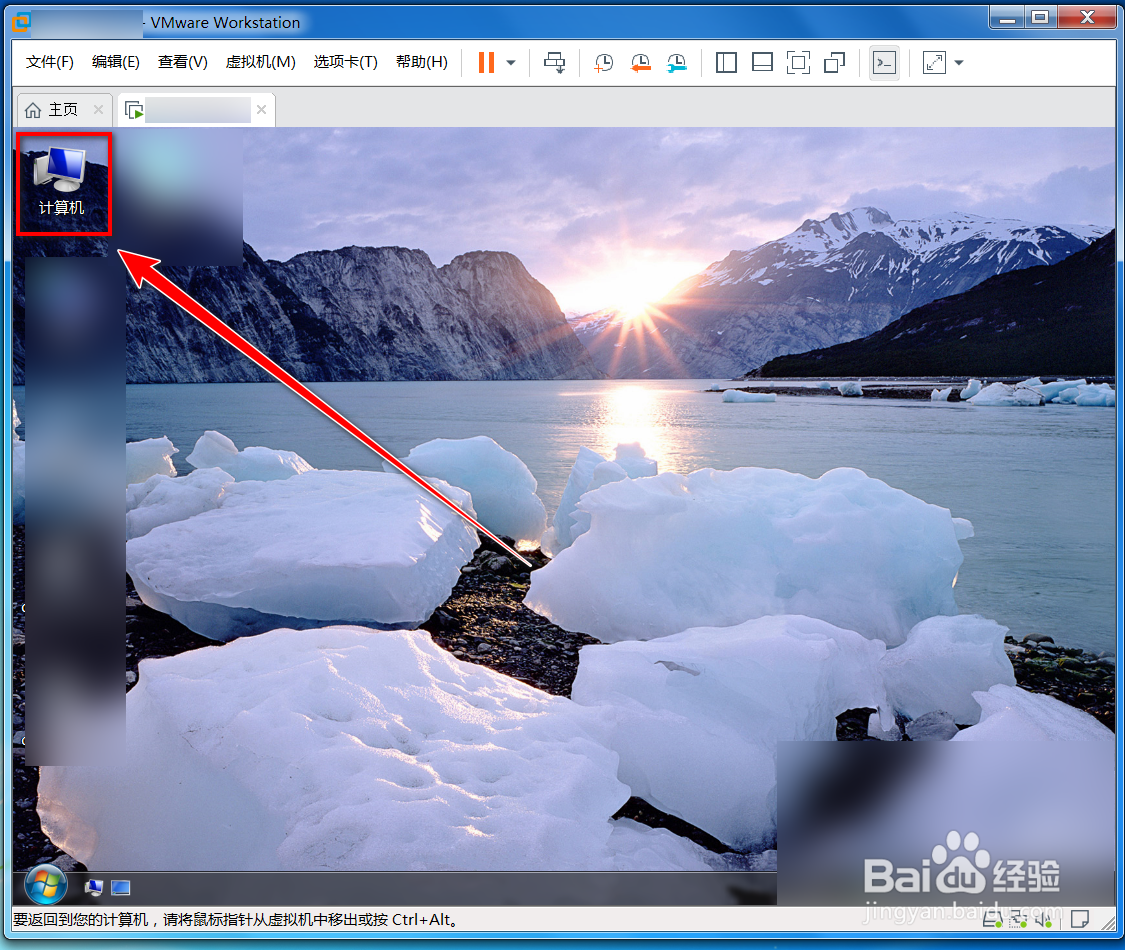
15、在“Shared Folders”驱动器中,即可看到刚才添加的共享文件夹。

